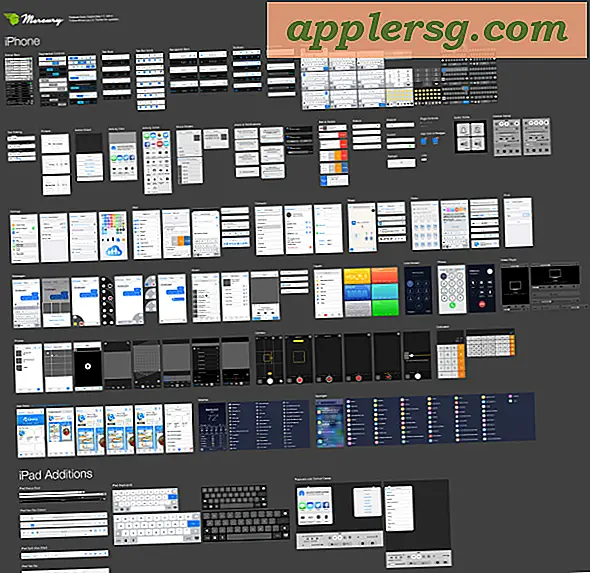Cara Membuat Game Komputer Bermain dalam Gerakan Lambat
Ada beberapa situasi di mana mungkin berguna untuk memaksa permainan komputer untuk bermain dalam gerakan lambat. Ini dapat mencakup game lama yang bermain terlalu cepat di komputer baru, atau memungkinkan seorang anak (atau bahkan orang dewasa) memainkan game yang terlalu menantang dengan kecepatan normal. Teknik dalam artikel ini hanya berlaku untuk Windows.
Kecepatan komputer Anda menjalankan game dipengaruhi oleh beberapa faktor, termasuk kecepatan prosesor, memori yang tersedia, dan kompleksitas game. Satu-satunya yang dapat disesuaikan secara dinamis adalah kecepatan prosesor. Jika Anda memiliki laptop, Anda mungkin menemukan bahwa Anda sudah memiliki utilitas pra-instal yang akan memperpanjang masa pakai baterai dengan memperlambat prosesor. Ini mungkin semua yang Anda butuhkan untuk memperlambat komputer Anda cukup untuk memainkan game pada kecepatan yang diinginkan. Jika gagal, atau jika Anda memiliki komputer desktop, Anda memerlukan teknik lain. Salah satu opsi yang efektif adalah program CPU Speed Adjuster gratis (slow.exe), yang dapat diunduh dari Adrianboeing.com.
Slow.exe bukan file instalasi, ini adalah utilitas mandiri, jadi setelah mengunduh, letakkan file di lokasi yang nyaman di mana Anda dapat menemukannya saat dibutuhkan.
Mulai slow.exe dengan mengklik dua kali ikon.
Panel program sangat kecil dan sederhana, hanya menampilkan jendela dengan penggunaan CPU saat ini, jendela lain dengan penggunaan CPU yang diinginkan, penggeser untuk memilih yang terakhir, dan tombol "Aktifkan/Nonaktifkan". Atur penggeser sehingga penggunaan CPU yang diinginkan adalah 50 persen dan pilih tombol "Aktifkan". Program ini bekerja dengan mengisi CPU Anda dengan tugas-tugas lain sehingga memiliki lebih sedikit waktu untuk dicurahkan untuk menjalankan game Anda, secara efektif memperlambatnya.
Luncurkan game Anda dan uji kecepatan bermain. Jika masih berjalan terlalu cepat, tahan tombol ALT dan ketuk tombol TAB untuk mengalihkan fokus ke CPU Speed Adjuster, atau program "Kecepatan". Gerakkan penggeser sedikit ke kanan untuk meningkatkan penggunaan CPU yang diinginkan, lalu gunakan kombinasi Alt/Tab untuk kembali ke permainan Anda. Bergerak bolak-balik antara gim Anda dan program "Kecepatan" hingga Anda menemukan pengaturan yang tepat untuk memperlambat gim secara memadai.
Setelah selesai bermain, tutup game, tekan tombol "Nonaktifkan" pada program "Kecepatan", lalu tutup. Program "Kecepatan" tidak akan tinggal di memori, tetapi siap jika Anda membutuhkannya lagi.
Tips
Hanya sesuaikan program "Kecepatan" sedikit demi sedikit sampai Anda tahu pengaturan mana yang paling berhasil.
Peringatan
Jangan aktifkan program "Kecepatan" dengan Penggunaan CPU yang Diinginkan diatur pada 100 persen atau mungkin sulit untuk kembali ke permainan Anda.